Quando registri o salvi un video con l'orientamento sbagliato, hai bisogno di un'app di rotazione video per regolarne la direzione. Qual è il miglior rotatore video? Fortunatamente, questo post raccoglie 15 app di rotazione video (incluso MiniTool MovieMaker) tra cui puoi scegliere.
Hai mai salvato un video con l'orientamento sbagliato? Qual è lo strumento migliore per ruotare questi video? Non preoccuparti, ci sono molte app di rotazione video efficaci. E questo post seleziona 15 eccellenti rotatori video per aiutarti.
Le 15 migliori app di rotazione video
- MiniTool MovieMaker
- Editor video gratuito VSDC
- Capovolgi e ruota video gratuiti
- iMovie
- OpenShot
- Riproduttore QuickTime
- EZGif
- Kapwing
- Ruotamyvideo.net
- AndroVid
- YouCut
- VidTrim Pro
- Veloce
- PowerDirector
- VideoShop
Le 3 migliori app di rotazione video per Windows
MiniTool MovieMaker
MiniTool MovieMaker è la migliore app di rotazione video per Windows. È un editor video semplice e gratuito e non richiede abilità o esperienza. Pertanto, questo editor video è il miglior editor video per principianti. E funziona con i formati video più diffusi, quindi ti consente di ruotare molti file video di 90 gradi in senso orario o antiorario. E può anche ruotare GIF.
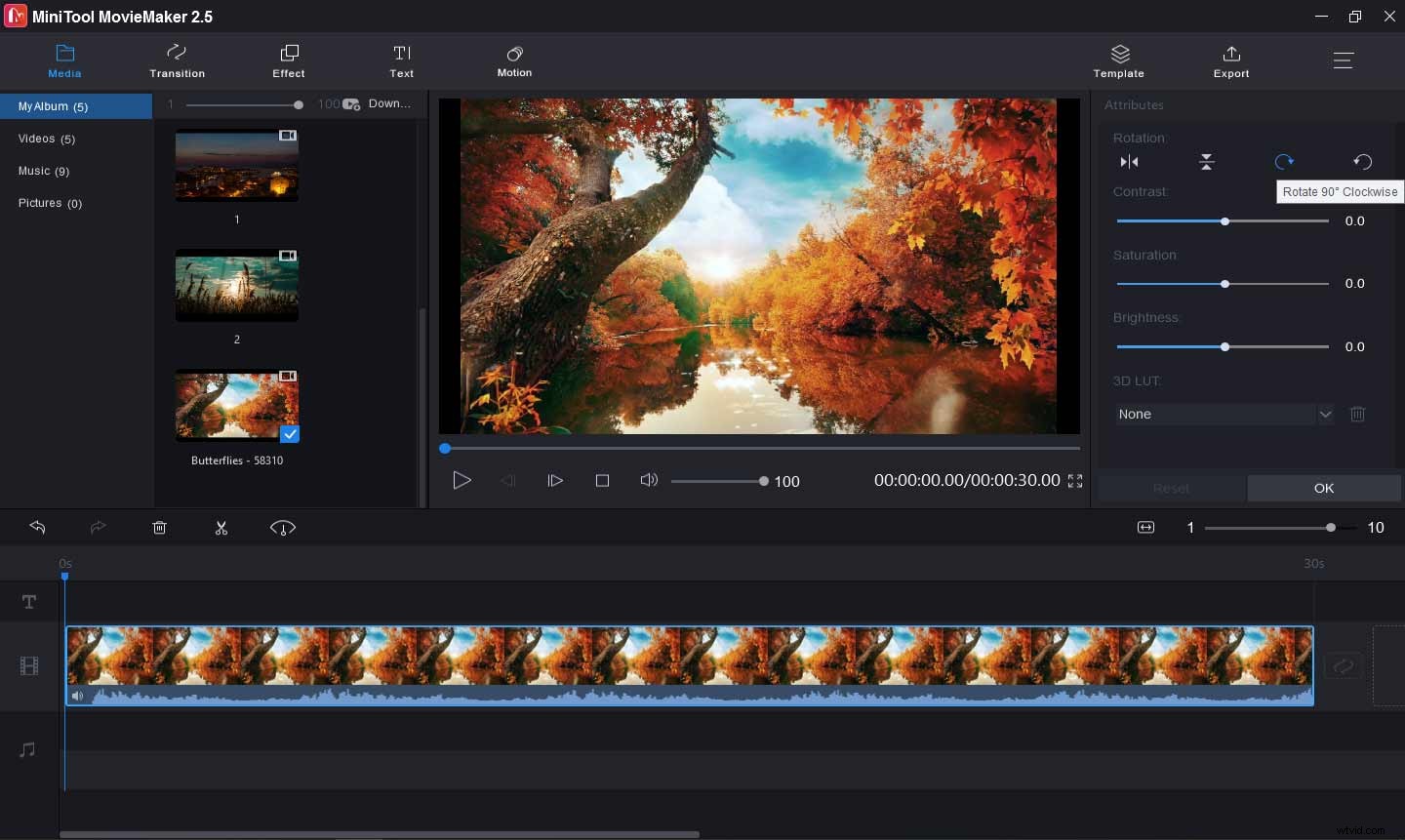
MiniTool MovieMaker fornisce molti altri strumenti per personalizzare i tuoi video. Ti consente di unire più clip video e immagini in un video, dividere e ritagliare video per eliminare le parti indesiderate, capovolgere i video verticalmente o orizzontalmente, modificare la velocità di riproduzione del video, aggiungere musica e testo al video, applicare transizioni video ed effetti, rimuovi l'audio dal video e altro.
Inoltre, MiniTool MovieMaker può funzionare come convertitore video. Ti consente di importare e riprodurre molti file video e di convertirli in un altro formato video, come AVI in GIF, MOV in MP4, VOB in MP4 e altro.
Editor video gratuito VSDC
VSDC è anche un'app di rotazione video gratuita per Windows. Ha 2 scelte per ruotare i video:una rotazione video standard (con incrementi di 90 gradi in senso orario e antiorario), una rotazione video con angoli personalizzati. Sia che tu voglia ruotare un video con un'angolazione particolare o semplicemente ruotarlo di 90 gradi, puoi farlo facilmente. Con l'effetto Ruota, VSDC può far ruotare un video in un determinato momento.
VSDC supporta tutti i più diffusi formati e codici video/audio, quindi consente di modificare una varietà di file video e audio. Questo software può tagliare, ritagliare e unire file video, dividere un video in due parti o più scene, rallentare o accelerare i video, applicare effetti visivi e audio, eseguire la correzione del colore di un video, ecc.
Inoltre, VSDC offre un potente strumento Chroma Key per rimuovere lo sfondo verde. Fornisce inoltre una vasta gamma di effetti video, transizioni e filtri. E può aiutarti a creare una bella presentazione dalle immagini.
Capovolgi e ruota video gratuiti

Free Video Flip and Rotate, sviluppato da DVDVideoSoft, è un'app di rotazione video semplice e veloce. Questo software offre 7 opzioni per ruotare o capovolgere il video:ruota a sinistra di 90 gradi, ruota a sinistra di 180 gradi, ruota a destra di 90 gradi, capovolgi verticalmente, capovolgi orizzontalmente, capovolgi da sinistra a destra, capovolgi da destra a sinistra.
Questo rotatore video ti consente di ruotare o capovolgere un video con un clic del mouse. Dopo aver importato un video nella finestra del programma, devi solo scegliere un'opzione capovolgi o ruota, quindi selezionare un formato di output AVI, GIF, MKV, MP4. Ma se vuoi salvarlo nel suo formato originale, devi ottenere la versione premium.
Le 3 migliori app di rotazione video per Mac
iMovie
iMovie è considerato uno dei migliori editor video per Mac. Non c'è dubbio che sia anche la migliore app di rotazione video gratuita per Mac. Ti permette di ruotare una clip in senso orario o antiorario. In qualità di potente editor video, iMovie è dotato di numerose funzioni che ti aiutano a creare video e personalizzarli.
iMovie ti consente di aggiungere clip video e foto dalla libreria dell'app Foto o da altre fonti per creare un video e ti consente anche di registrare video direttamente. Per aiutarti a modificare le clip, questo programma ti consente di ritagliare le clip spostando il punto iniziale o finale della clip o regolando la durata di un intervallo di selezione, riorganizzare l'ordine delle clip e dividere un video, ecc.
Inoltre, iMovie ti consente di applicare transizioni video tra clip e puoi impostarlo per aggiungere transizioni automaticamente o manualmente. E puoi cambiare lo stile e la durata di una transizione. Inoltre, può aggiungere titoli e musica al video, stabilizzare video mossi, ritagliare video, modificare la velocità del video, aggiungere effetti video e altro ancora.
OpenShot
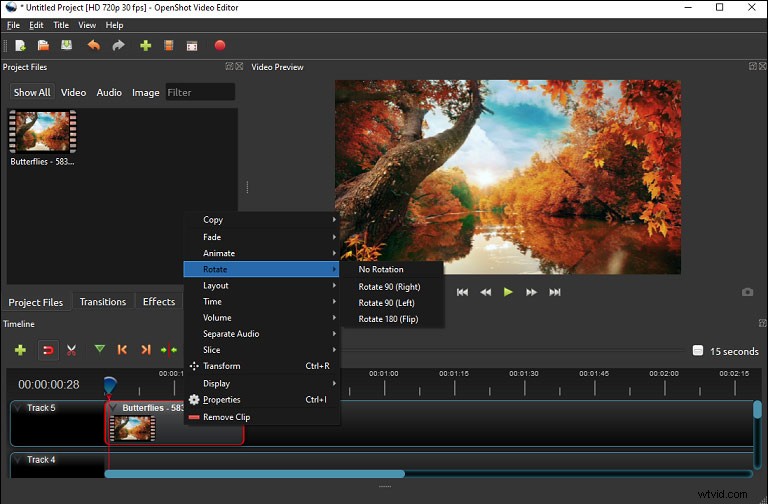
OpenSot è anche un'app di rotazione video gratuita per Mac. Ti consente di ruotare un video di 90 gradi a sinistra oa destra e di ruotarlo di 180 gradi sulla timeline. E offre anche un'opzione Nessuna rotazione che ti consente di tornare rapidamente al video originale. OpenShot può anche tagliare, tagliare, dividere, ridimensionare, ridimensionare, scattare, invertire i video e modificare la velocità di riproduzione.
Offre oltre 400 transizioni che ti aiutano a sfumare gradualmente da una clip all'altra. Questa app fornisce più di 40 modelli di titoli vettoriali tra cui puoi scegliere e puoi facilmente cambiare il carattere, il colore e il testo dei titoli. Con il motore degli effetti video, puoi rimuovere lo sfondo del video, invertire i colori, regolare la luminosità e altro ancora.
Giocatore QuickTime
QuickTime Player è un'altra app di rotazione video per Mac. Ti consente di ruotare un video a sinistra o a destra. Per personalizzare i tuoi video, questo software ti consente di dividere un video in clip, capovolgere, tagliare e riordinare clip, rimuovere audio o video da un film, ecc.
QuickTime Player supporta vari formati di video, immagini, audio, immagini panoramiche, ecc., quindi puoi aprire qualsiasi file video e audio su di esso. Inoltre, può registrare schermate, film e audio.
Le 3 migliori app di rotazione video online
EZGif
EZGif è un rotatore video online gratuito, che ti consente di ruotare un video di 90 gradi, 180 gradi e 270 gradi, capovolgerlo verticalmente o orizzontalmente. Oltre alla rotazione video, questo eccellente strumento video online può ridimensionare, riverire, tagliare, ritagliare e silenziare video, unire file video, controllare la velocità video e gestisce anche video in GIF, GIF in MP4, video in JPG, video in PNG.
Ed è anche un creatore ed editor di GIF online. Può ridimensionare, invertire, ruotare, ritagliare, tagliare, dividere GIF, applicare effetti a GIF, aggiungere testo a GIF e supporta BMP in JPG, SVG in PNG, GIF in JPG, PNG in JPG, ecc.
Kapwing
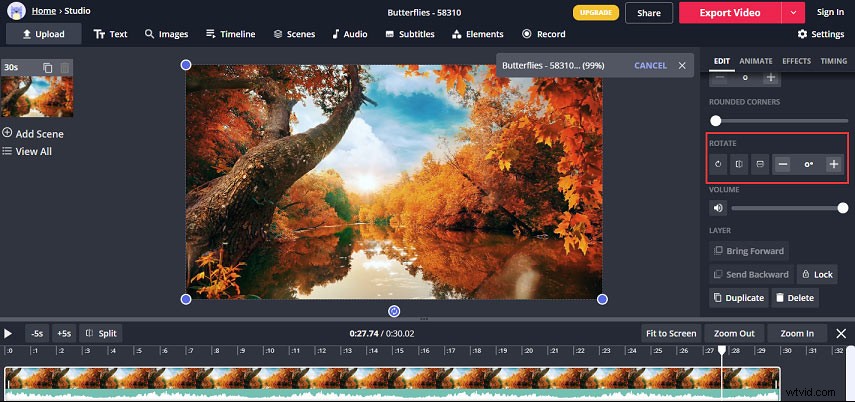
Kapwing è anche un rotatore video online assolutamente da provare e ti consente di regolare il grado di rotazione, in modo da poter ruotare un video come preferisci. Ti consente inoltre di ritagliare, ritagliare, ingrandire, sfocare, riprodurre in loop, disattivare l'audio dei video, modificare la velocità del video, aggiungere immagini a un video, aggiungere testo al video, combinare video e immagini e regolare l'opacità, il contrasto, ecc.
Ruotamyvideo.net
Per correggere l'orientamento del video, puoi anche provare Rotatemyvideo.net. È anche un rotatore video gratuito. Quando ruoti un video, puoi regolare le proporzioni del clip ruotato o ruotarlo senza modificare il rapporto. Se selezioni un rapporto (4:3 o 16:9), le bande verranno aggiunte al video ruotato. E puoi scegliere qualsiasi colore dalla tavolozza dei colori per cambiare il colore.
Le 3 migliori app di rotazione video per Android
AndroVid
AndroVid è un editor video compressivo. Questa app ti consente di tagliare e tagliare video senza perdita di qualità, dividere i video in due parti e rimuovere le parti centrali di un video, unire più clip video in un video, aggiungere musica al video, tagliare e tagliare la musica. Inoltre, può aggiungere testo, emoji, adesivi, foto a un video, disegnare sul video.
Naturalmente, è una buona app di rotazione video per Android e offre una rapida rotazione video con codifica. Questa app ti aiuta a ruotare un video di 90 gradi o 180 gradi e a capovolgerlo velocemente. Inoltre, può aggiungere fantastici effetti video e filtri, adattare video in qualsiasi proporzione senza ritagliarli, estrarre musica dal video e altro ancora.
YouCut
YouCut è un creatore di video e un editor senza filigrane. Ti consente di tagliare, unire, ritagliare, comprimere i video senza perdere la qualità, ruotare i video di 90 gradi, capovolgere i video in alto o in basso o da sinistra a destra, ritagliare i video in qualsiasi proporzione, tagliare e dividere un video in due parti, accelerare il video da Da 0,2x a 100x e rallenta il video per momenti speciali, ecc.
YouCut funziona anche come compressore e convertitore video. Può comprimere un video modificando la risoluzione e convertirlo in un altro formato.
VidTrim Pro
VidTrim è un editor video gratuito per Android ed è anche un'app di rotazione video gratuita. Questa app offre una rotazione rapida senza codifica e una rotazione reale mediante codifica. E può tagliare, unire file video, estrarre audio e salvarli come MP3, ridimensionare e comprimere video, convertire video in file MP3, ecc. Fornisce molti effetti video come Vintage, Sfocatura, Luma e altro.
Le 3 migliori app di rotazione video per iPhone
Svelto
Per quanto riguarda la migliore app di rotazione video gratuita per iPhone, Quik è la prima opzione. È facile e veloce ruotare un video o un'immagine. Quick è un creatore di video fotografici semplice e potente che ti consente di creare video con immagini e clip video. E offre 23 temi per la creazione di video.
Per personalizzare i tuoi video, Quick ti consente di riordinare e ritagliare clip, aggiungere sovrapposizioni di testo, diapositive del titolo ed emoji al video, aumentare la velocità di riproduzione del video o riprodurlo al rallentatore e altro ancora. A proposito, puoi impostare la durata dei titoli.
PowerDirector
PowerDirector è anche uno dei migliori editor video per iPhone. Questa app ti consente di ruotare, tagliare, unire video con semplici tocchi, modificare con precisione la luminosità, il colore e la saturazione del video, aggiungere effetti e transizioni con il trascinamento della selezione, unire immagini e clip video, aggiungere titoli animati a un video. Inoltre, offre un'ampia libreria di modelli, filtri, musica di sottofondo e suoni gratuiti.
Videoshop
Videoshop è uno degli editor video più apprezzati per iPhone. Con questa app, puoi tagliare i video ed eliminare le sezioni indesiderate, dividere un video in più parti, aggiungere musica o effetti sonori, ruotare e capovolgere video, registrare la tua voce sul video. Inoltre, puoi aggiungere testo e adesivi al video, applicare filtri e transizioni, ridimensionare i video all'interno del fotogramma video e altro ancora.
Conclusione
Questo post ha descritto 15 app di rotazione video e molte di esse sono gratuite. Scegline uno e prova a ruotare i tuoi video. E se hai domande, puoi contattarci tramite [email protected] o lasciarle nell'area commenti qui sotto.
Domande frequenti sull'app Rotazione video
Come ruotare un video in Windows?- Scarica, installa e apri Windows Movie Maker.
- Tocca Aggiungi video e foto per sfogliare e aprire il video desiderato.
- Scegli Ruota a destra o Ruota a sinistra in base all'orientamento attuale.
- Fai clic su Salva filmato , quindi seleziona una cartella di output e fai clic su Salva .
- Apri l'app Foto sul tuo iPhone.
- Vai a Foto > Tutte le foto per cercare il video desiderato.
- Fai clic su Modifica , quindi seleziona il Ritaglia icona sulla barra degli strumenti.
- Fai clic su Ruota nell'angolo in alto a sinistra, quindi tocca Fine .
- Apri VLC Media Player sul tuo computer.
- Vai a Media> Apri file per caricare il tuo video ritratto.
- Vai a Strumenti> Effetti e filtri , quindi seleziona Effetti video> Geometria .
- Controlla la Trasformazione casella e scegli un'opzione dall'elenco a discesa per ruotare il video.
- Apri il sito Web di Clideo su un browser web.
- Tocca Ritaglia icona, quindi fai clic su Scegli file per caricare il tuo video.
- Una volta che il video è stato caricato correttamente, sposta la casella blu sul video. Oppure puoi scegliere le proporzioni del video e quindi regolare la posizione del riquadro.
- Quindi fai clic su Ritaglia per avviare il processo. Fai clic su Download per salvare il video ritagliato.
